您好,登錄后才能下訂單哦!
您好,登錄后才能下訂單哦!
SQL Server是Microsoft 公司推出的關系型數據庫管理系統,SQL Server 是 Microsoft 數據平臺的核心部分, SQL Server 在操作數據庫管理系統 (ODBMS) 中處于領先水平。更多SQL Server文檔請查看微軟官方文檔,本文檔詳細介紹SQL Server的安裝部分。
| 編號 | 服務器名稱 | IP地址 | 操作系統 |
|---|---|---|---|
| 001 | AD1 | 192.168.100.250 | Windows Server 2016 Datacenter Evaluation |
| 002 | SQLServer | 192.168.100.247 | SQL Server 2016 Evaluation |
SQLServer2016-SSEI-Eval
1、部署AD域控制器,見AD域控制器部署部分
2、將SQL Server服務器的IP地址設置成手動指定,DNS指向AD域服務器IP 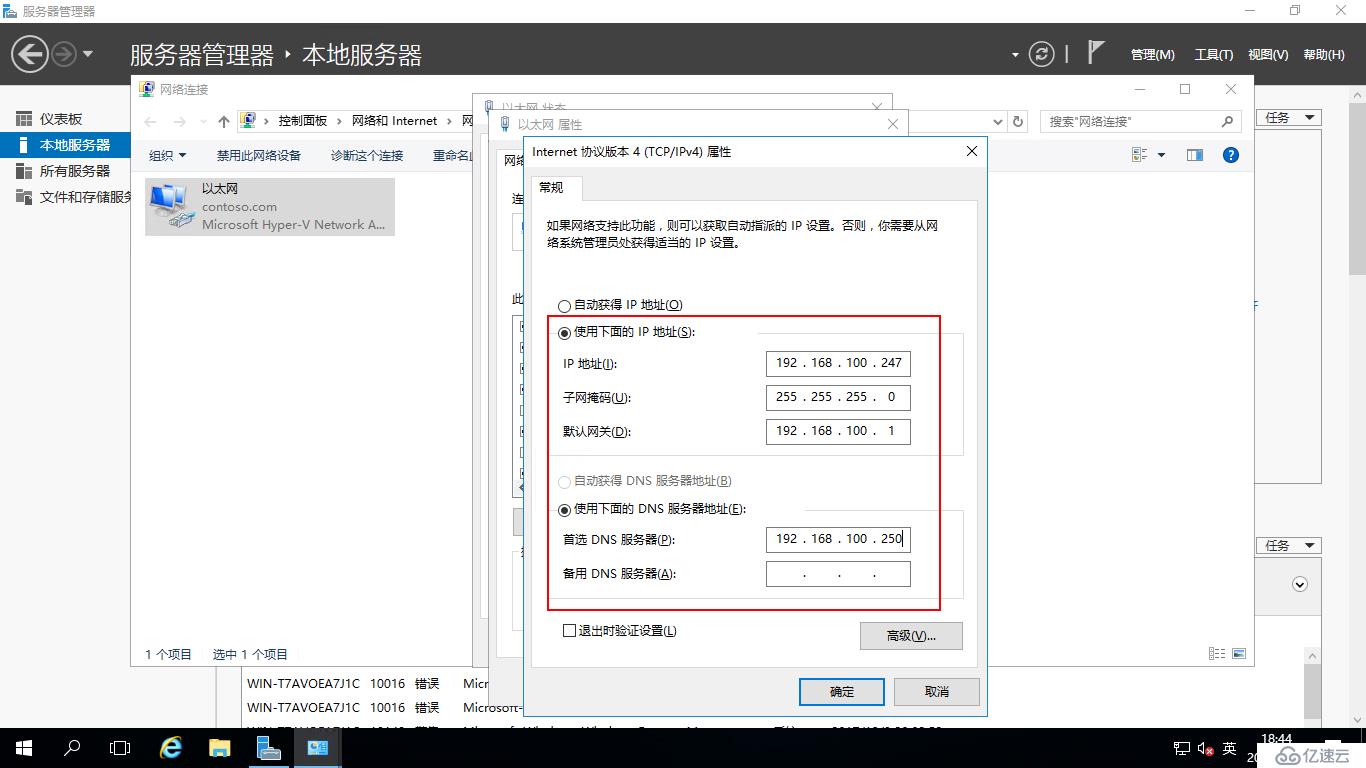
3、將SQL Server服務器加入域中(加域完成后重啟服務器)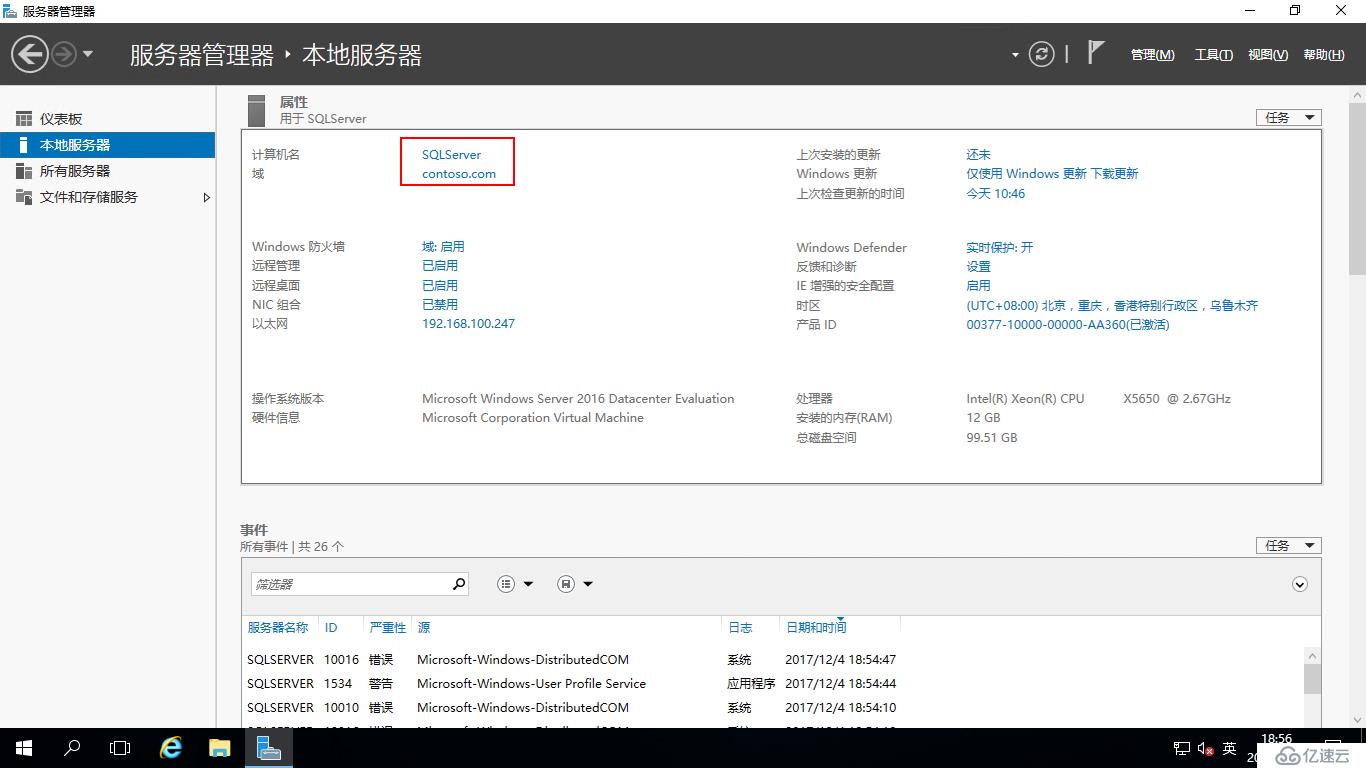
4、在AD域服務器中新建一個SQLServer用戶,創建用戶見新建用戶部分
5、將SQLServer用戶添加到安裝SQL Server服務器的本地管理員組,并以SQLServer用戶登錄到SQL Server服務器來安裝SQL Server
將SQL Server光盤映像文件下載到D盤,右擊文件進行“裝載”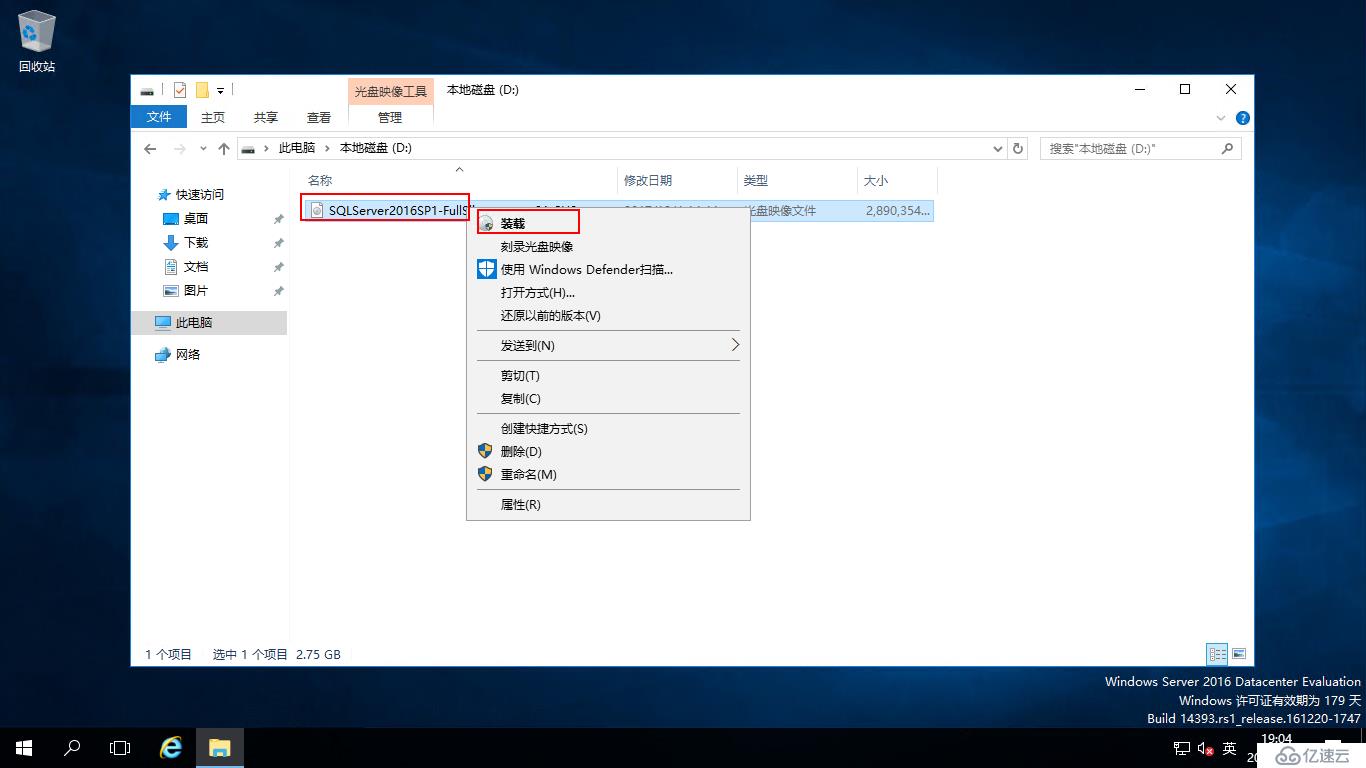
光盤映像文件裝載完成,找到“setup.exe”右擊“以管理員身份運行”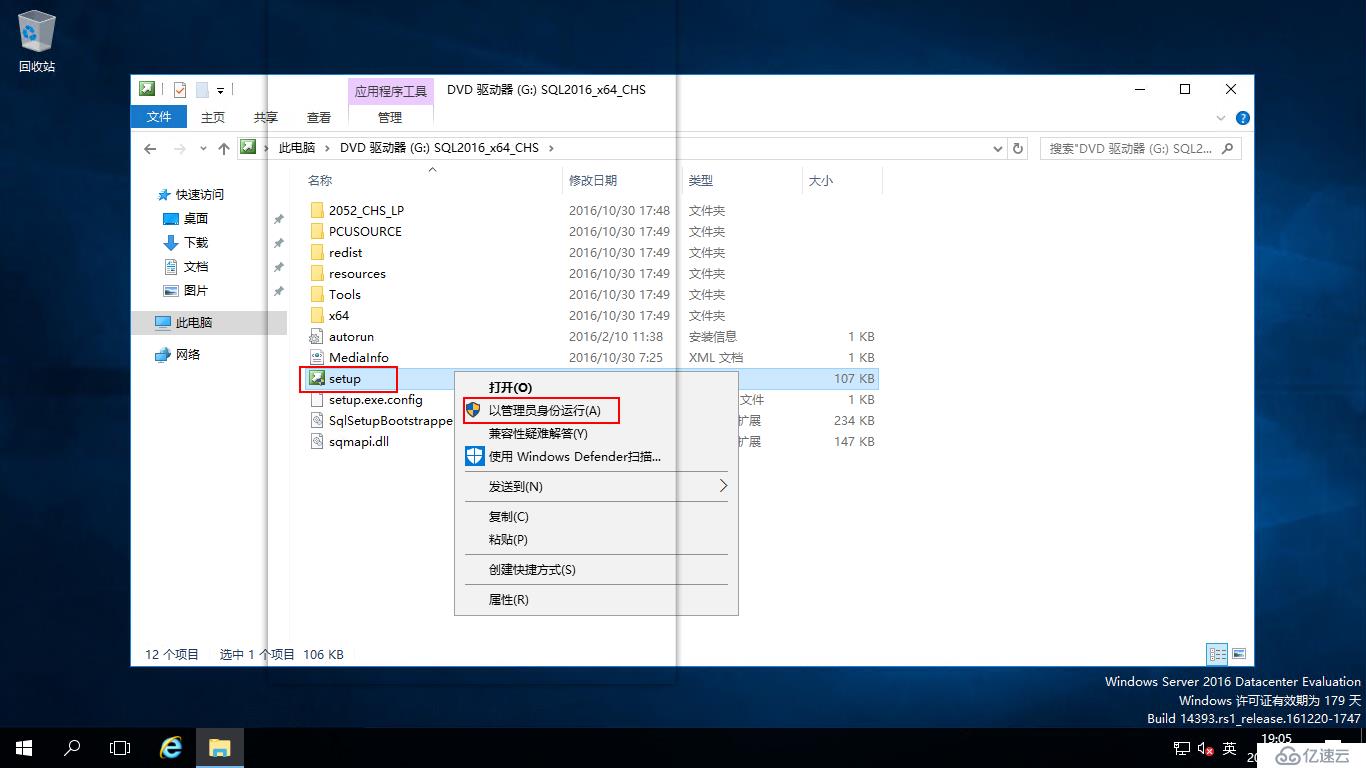
這里會提示驗證,點擊“是”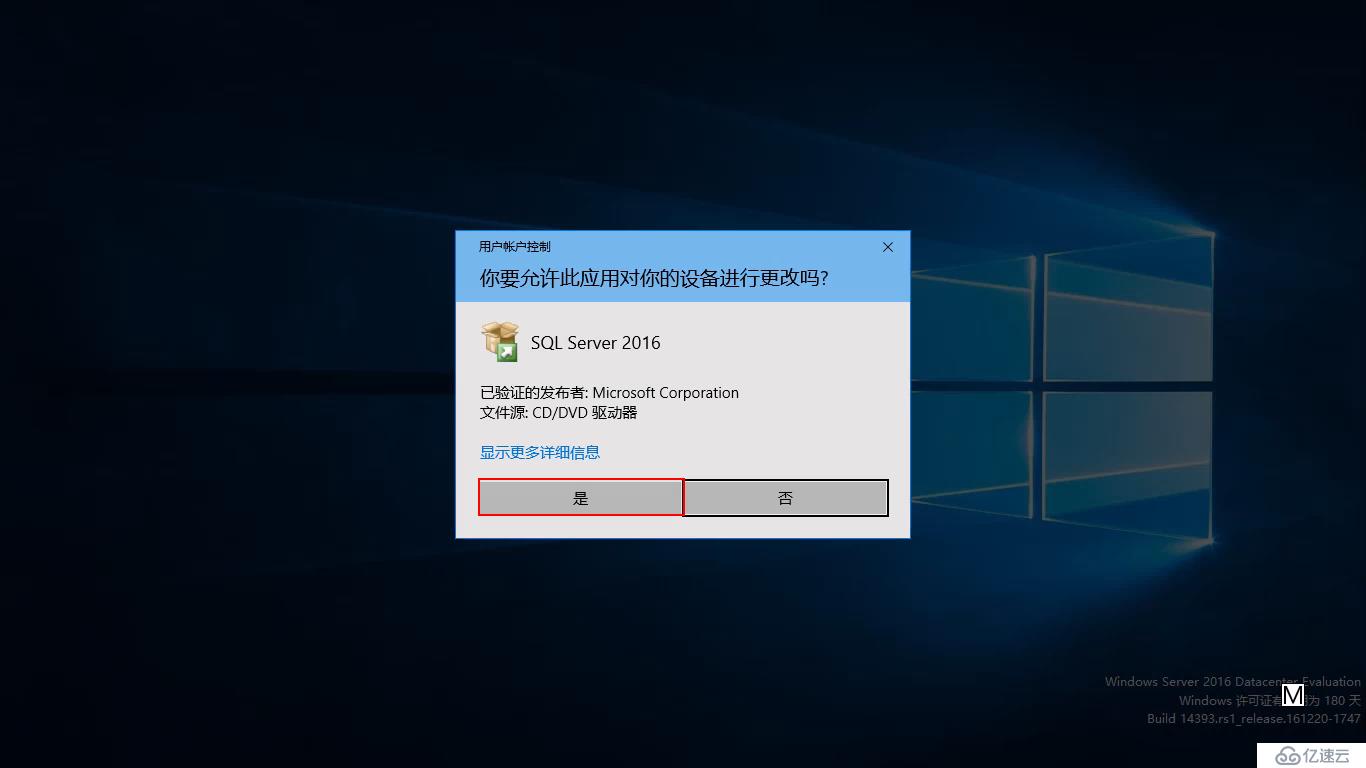
打開“SQLServer安裝中心”,選擇“安裝”,點擊“全新SQLServer獨立安裝或向現有安裝添加新功能”,運行“SQL Server安裝程序”向導,產品密鑰選擇“指定可用版本”,我們使用評估版進行實驗,點擊“下一步”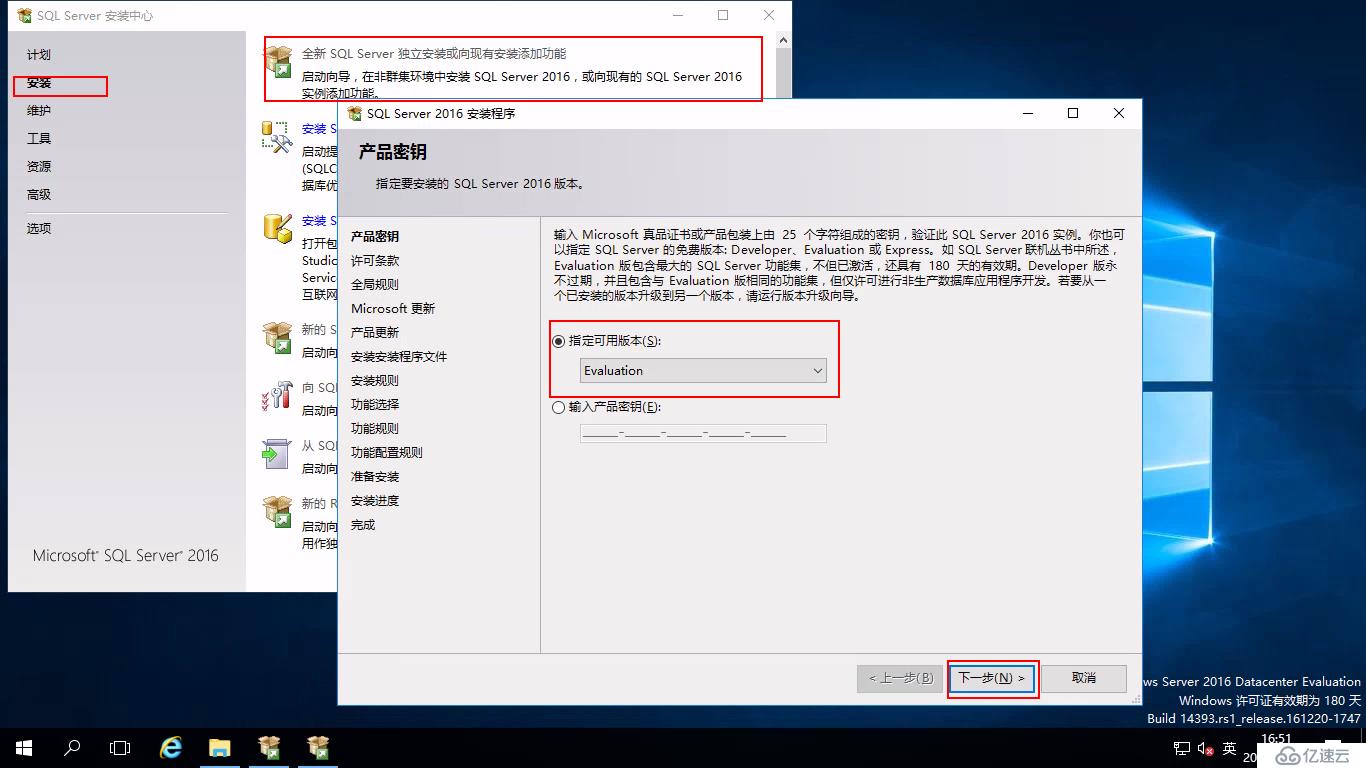
許可條款,把“我接受許可條款”打勾,點擊“下一步”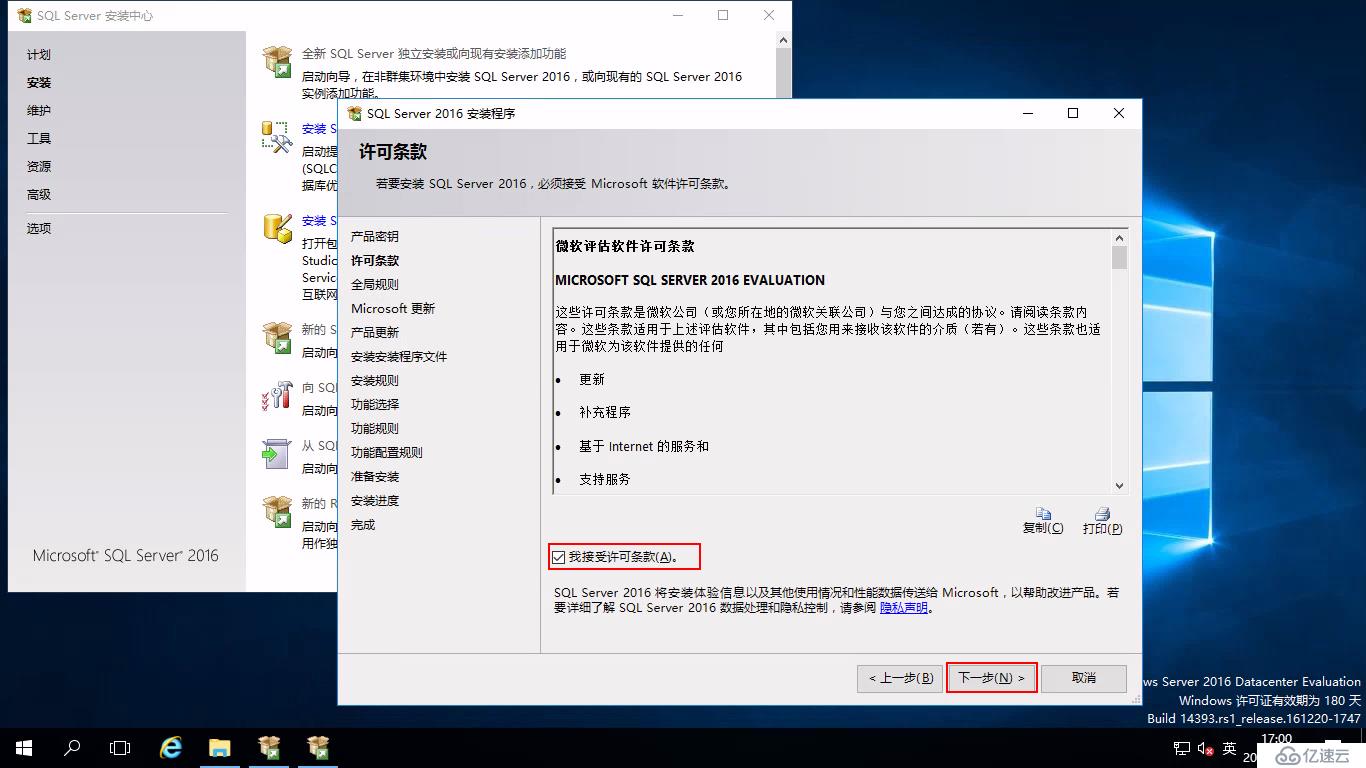
Microsoft更新這里直接點擊“下一步”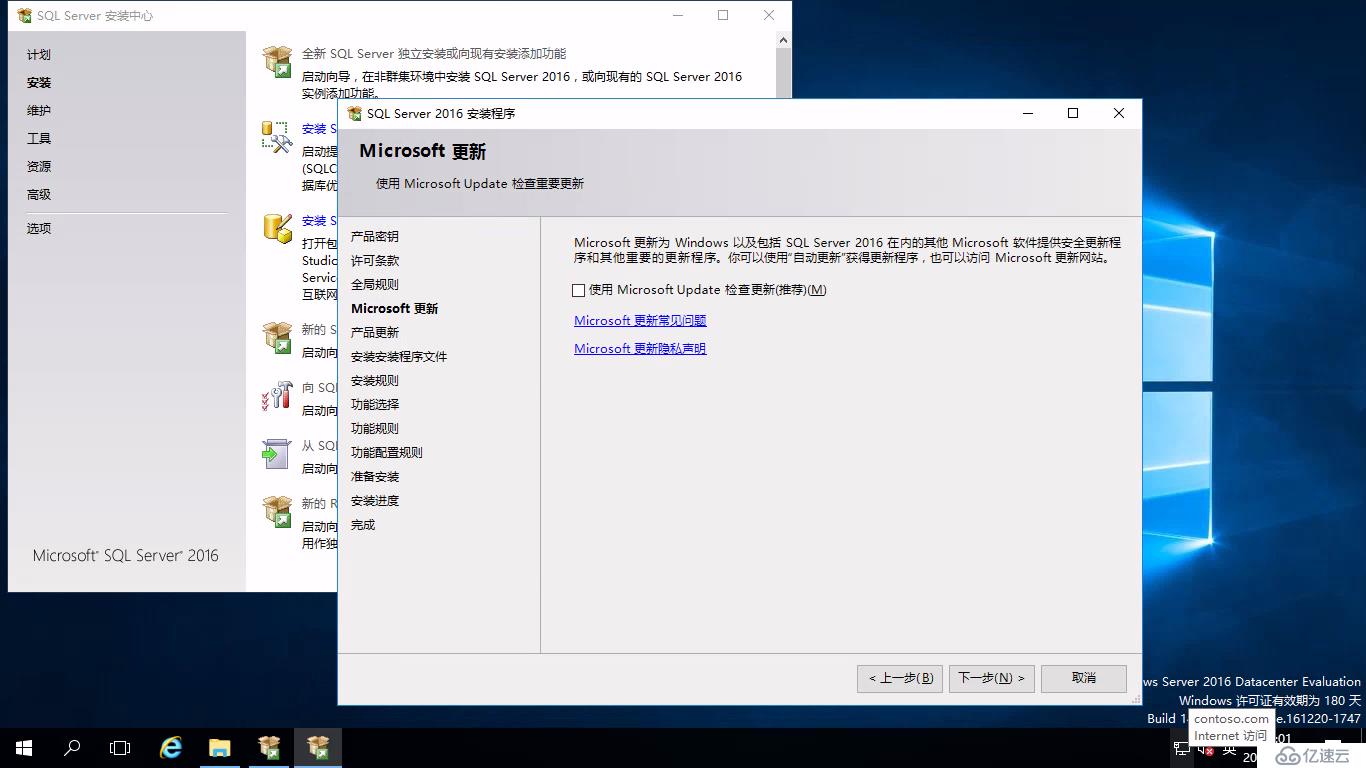
產品更新不用管,點擊“下一步”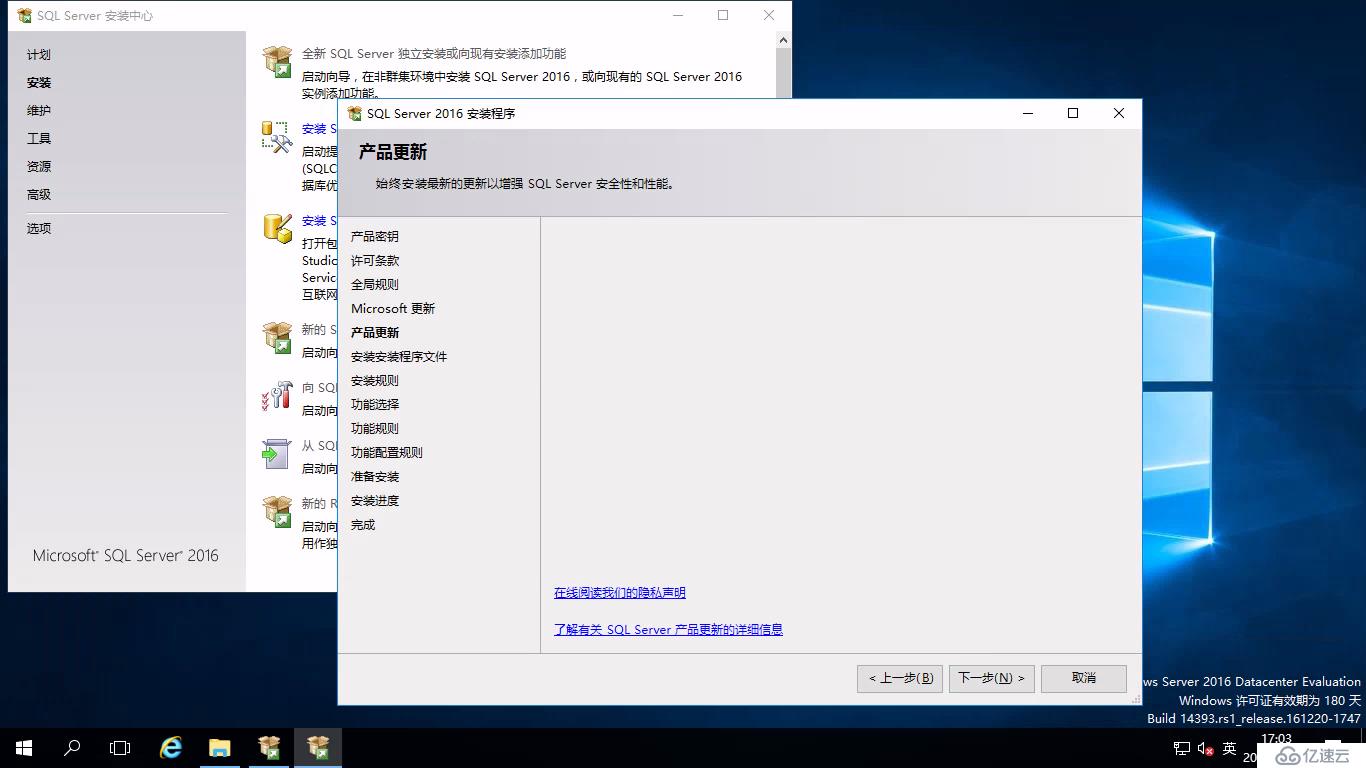
安裝規則驗證通過,點擊“下一步”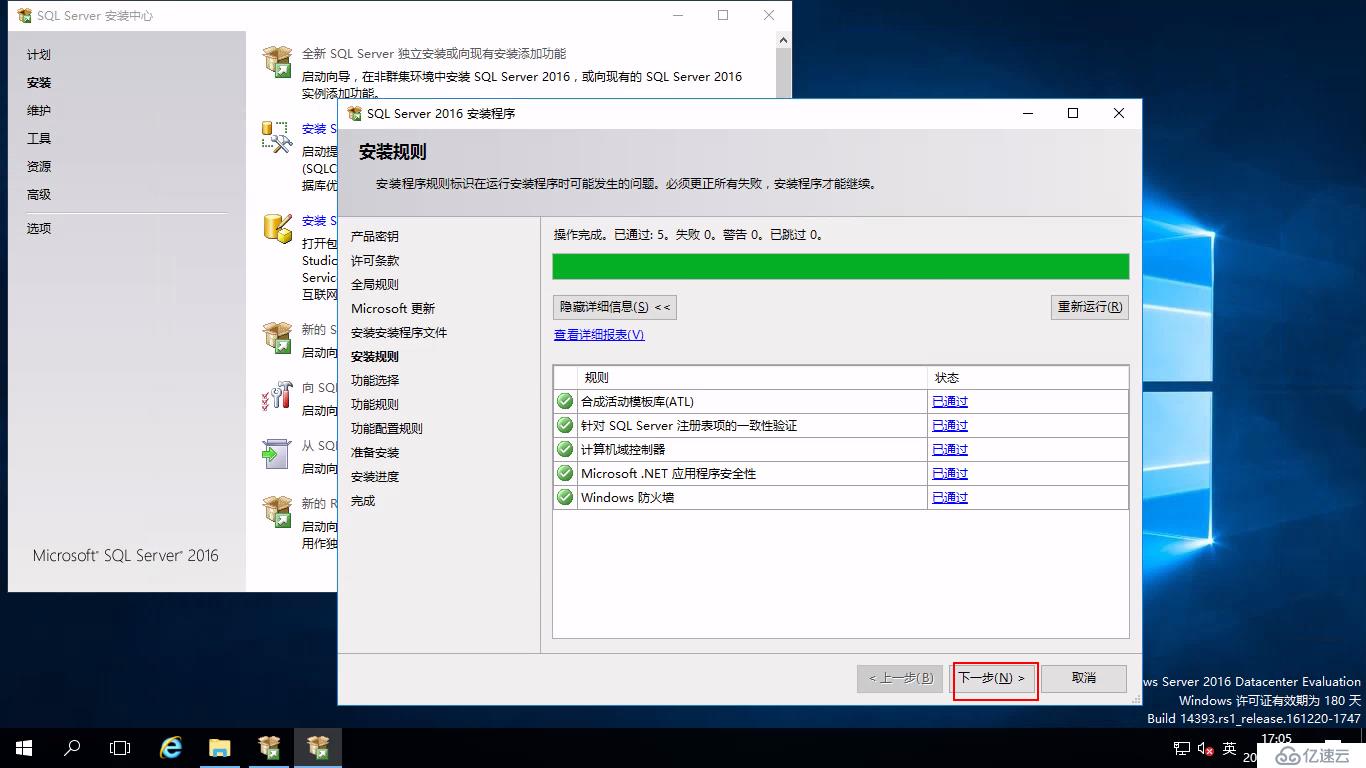
功能選擇根據自己的需要進行選擇,我們這里就選擇這些常用的,安裝功能的存儲位置這里就讓它默認安裝在C盤,點擊“下一步”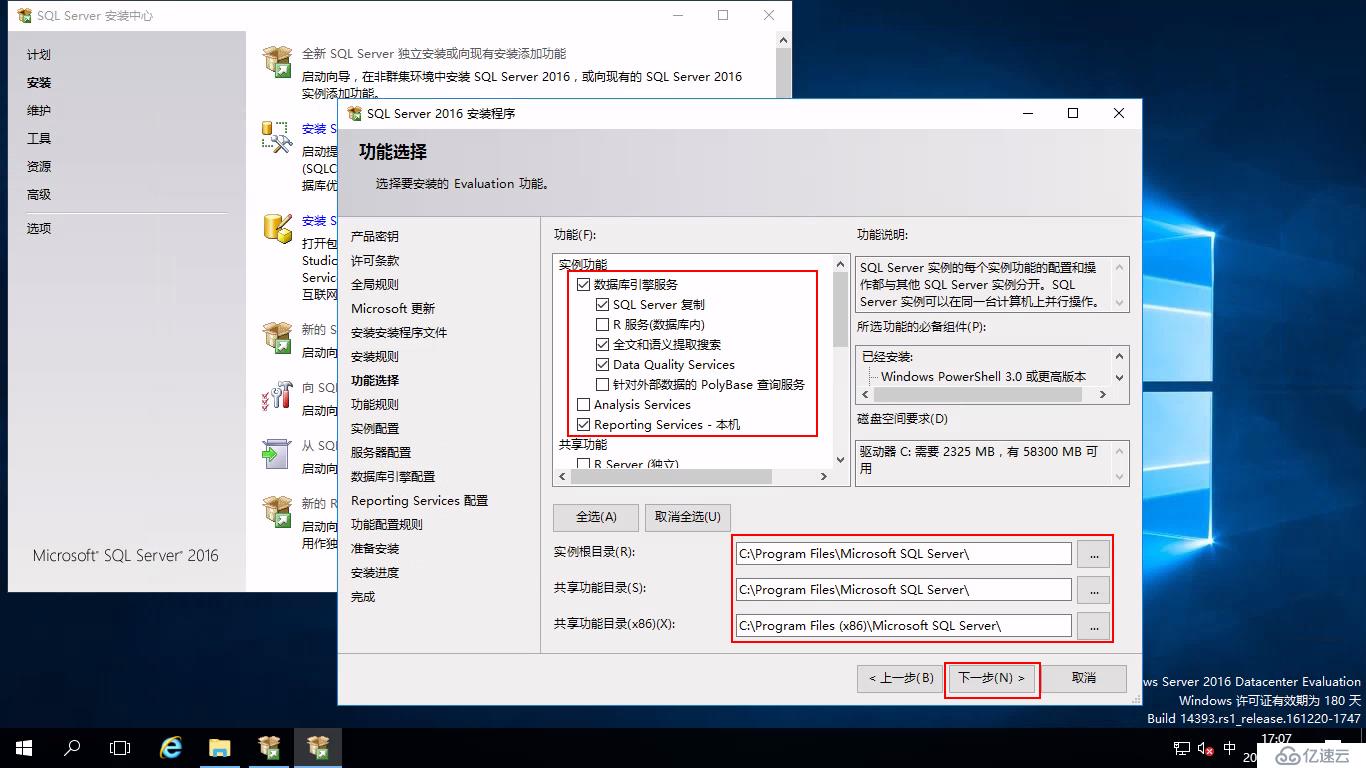
功能規則,點擊“下一步”,一般驗證通過都會直接跳過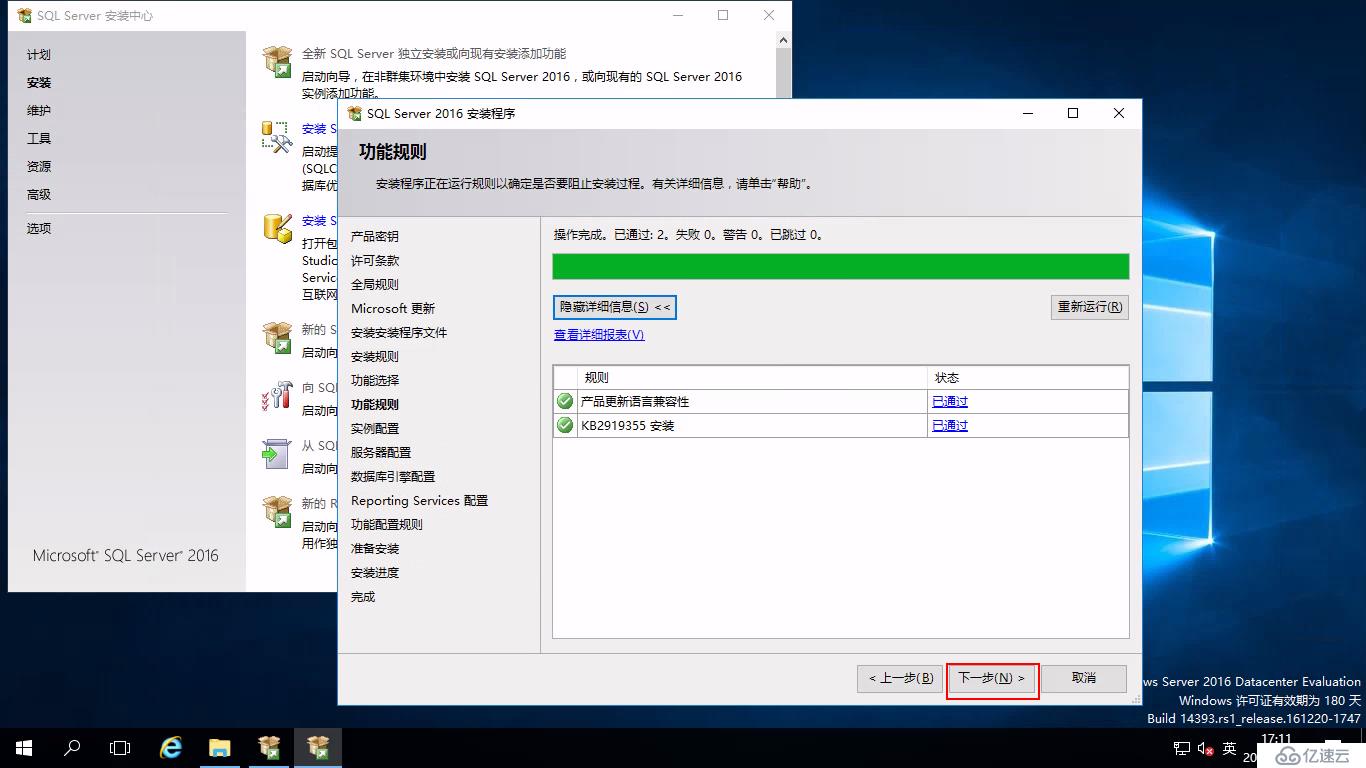
實例配置選擇“默認實例”,點擊“下一步”,當然也可以自己命名實例
服務帳戶的帳戶名默認已經設置好了,這里我們不用設置,點擊“排序規則”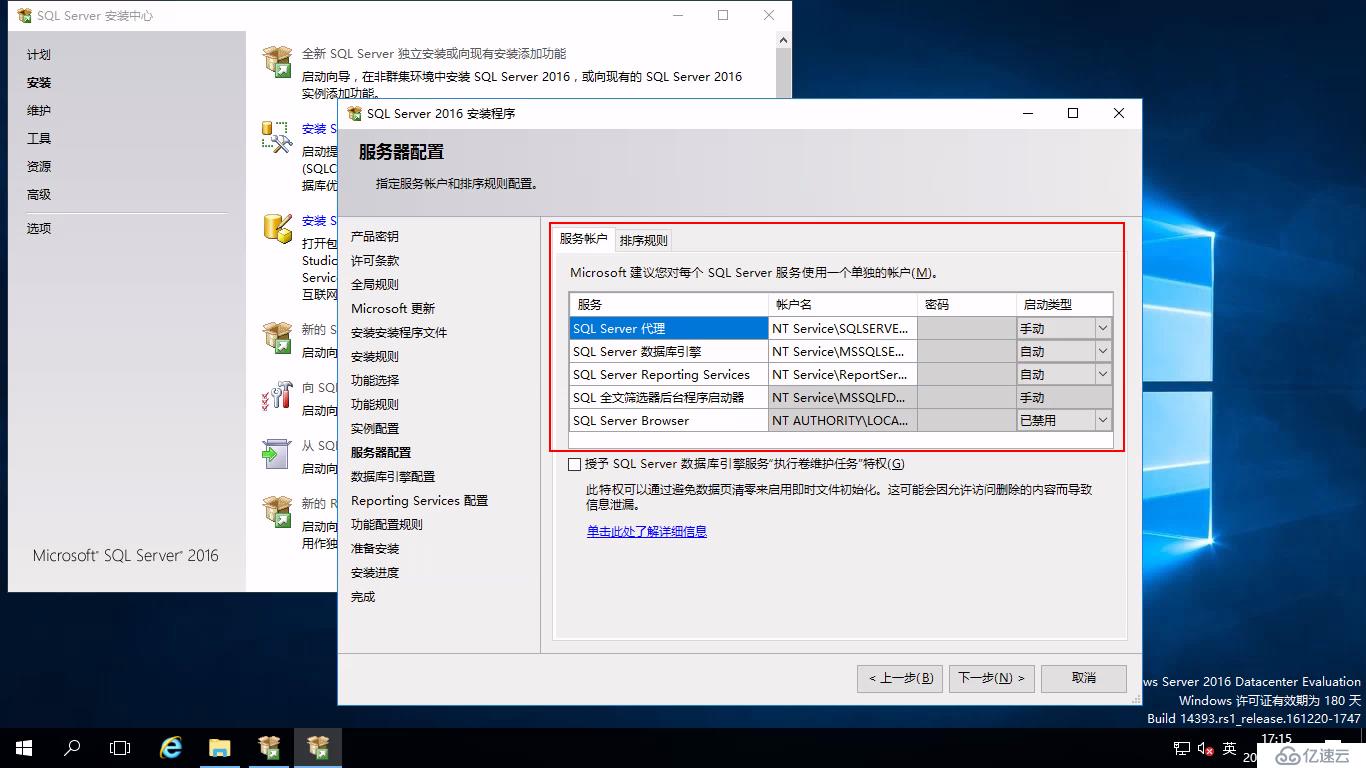
在“排序規則”中選擇“自定義”,打開“自定義SQL Server 2016數據庫引擎排序規則”窗口,選擇“SQL排序規則,用于向后兼容”,選中“SQL_Latin1_General_CP1_CI_AS"點擊“確定”,后面在安裝SCCM的時候有明確要求SQL Server排序規則需要使用“SQL_Latin1_General_CP1_CI_AS”,當然如果后面不使用SCCM系統,排序規則也可以默認設置
排序規則設置完成,點擊“下一步”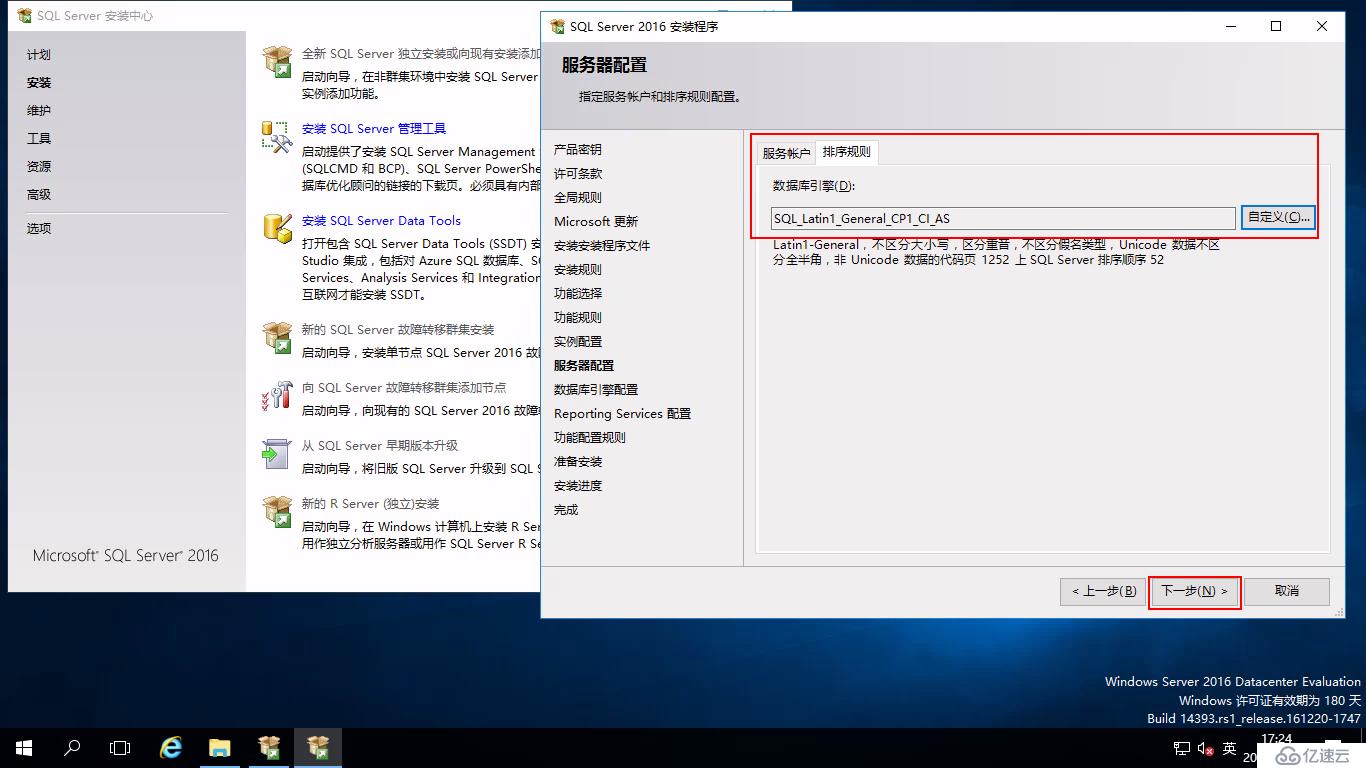
數據庫引擎配置,服務器配置,點擊“添加當前用戶”為指定SQL Server管理員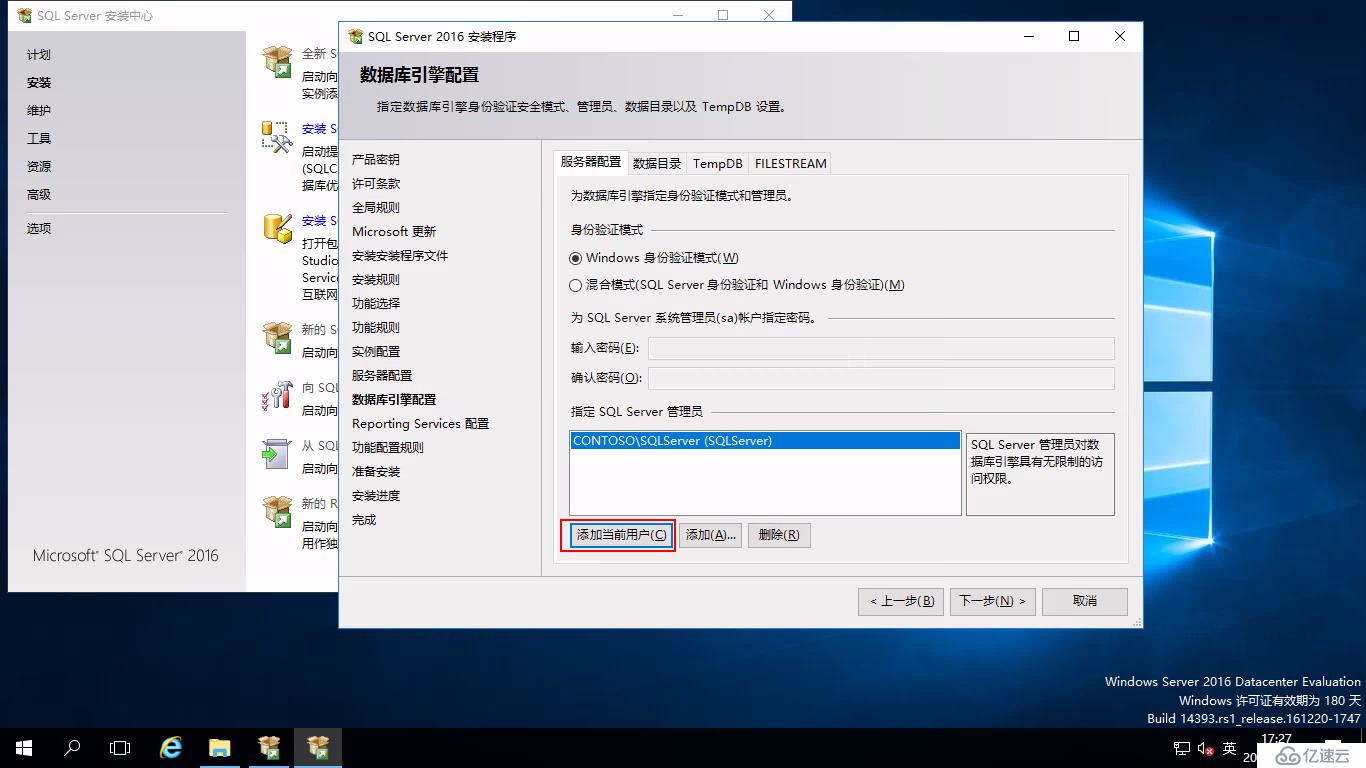
當然,也可以添加更多管理員,點“添加”,彈出“選擇用戶、計算機、服務帳戶或組”對話框,輸入對象名稱“Administrator”用戶或者是計算機、組等,然后點“檢查名稱”,這里是添加的AD域用戶,點擊“確定”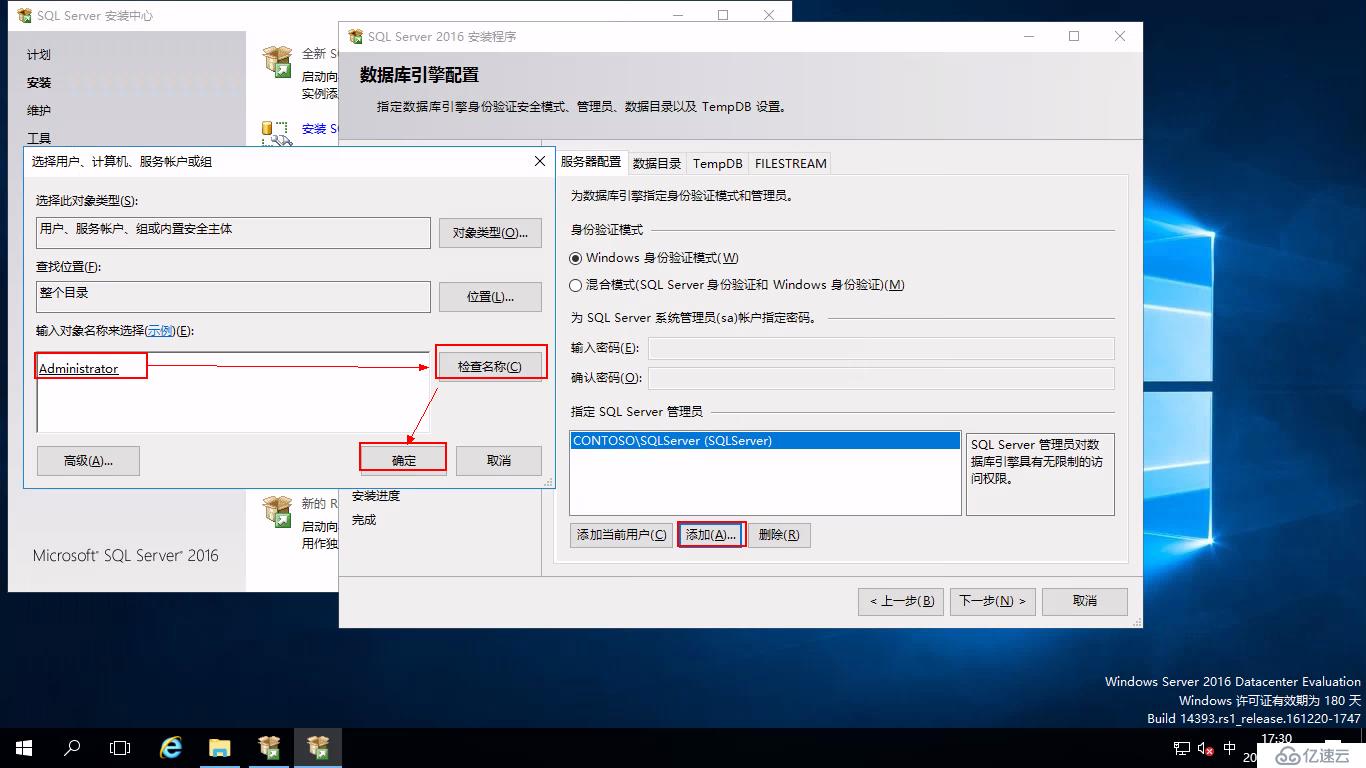
指定SQL Server管理員設置完成,點擊“數據目錄”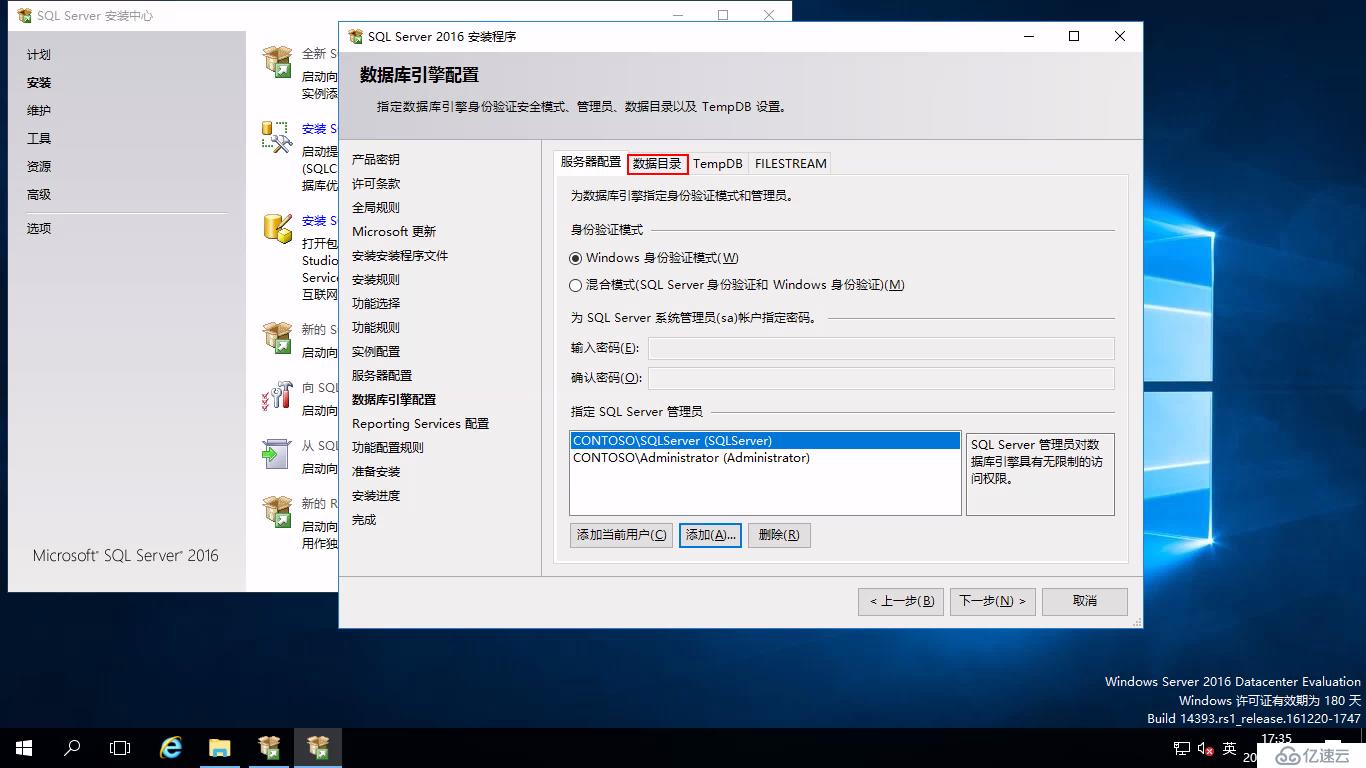
設置數據庫的存放位置,我們這里把它存放在D:\MSSQL\目錄下,點擊“下一步”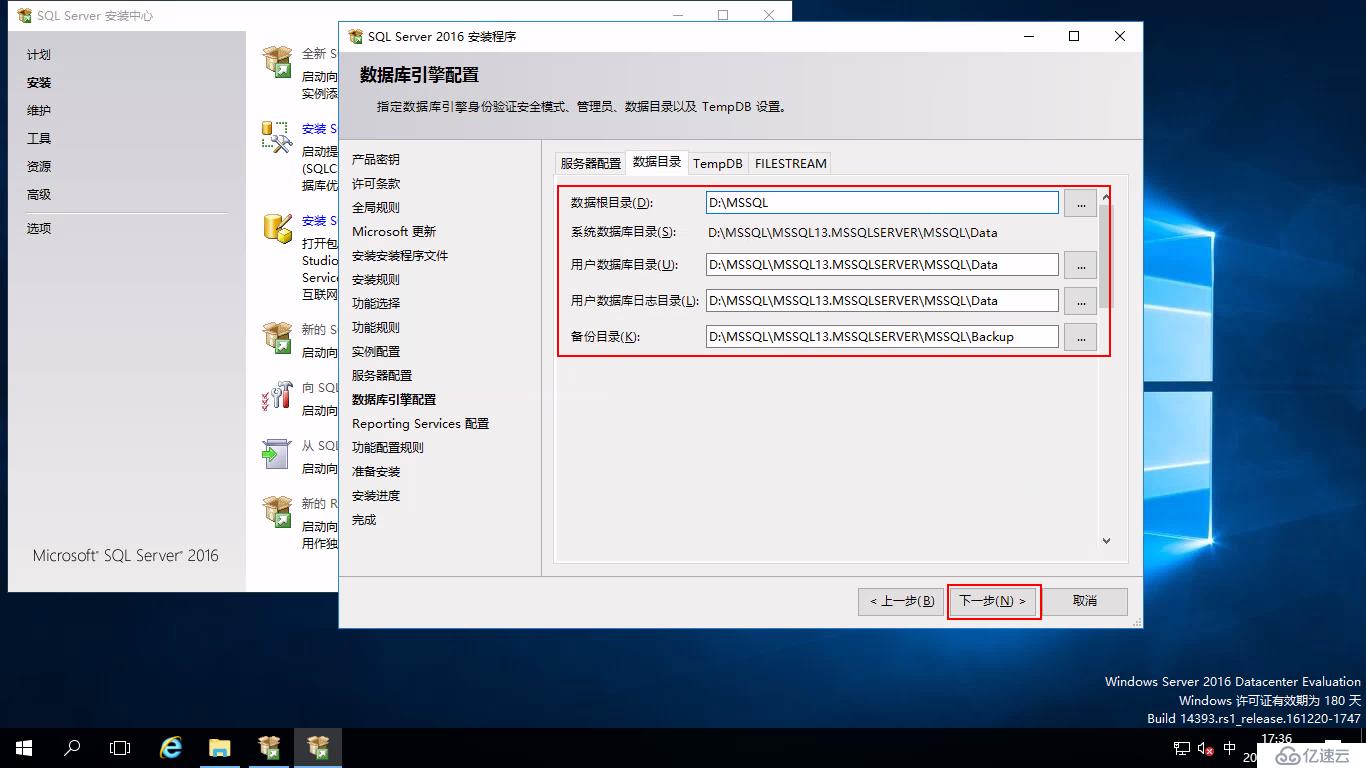
Reporting Service配置,這里默認就好,點擊“下一步”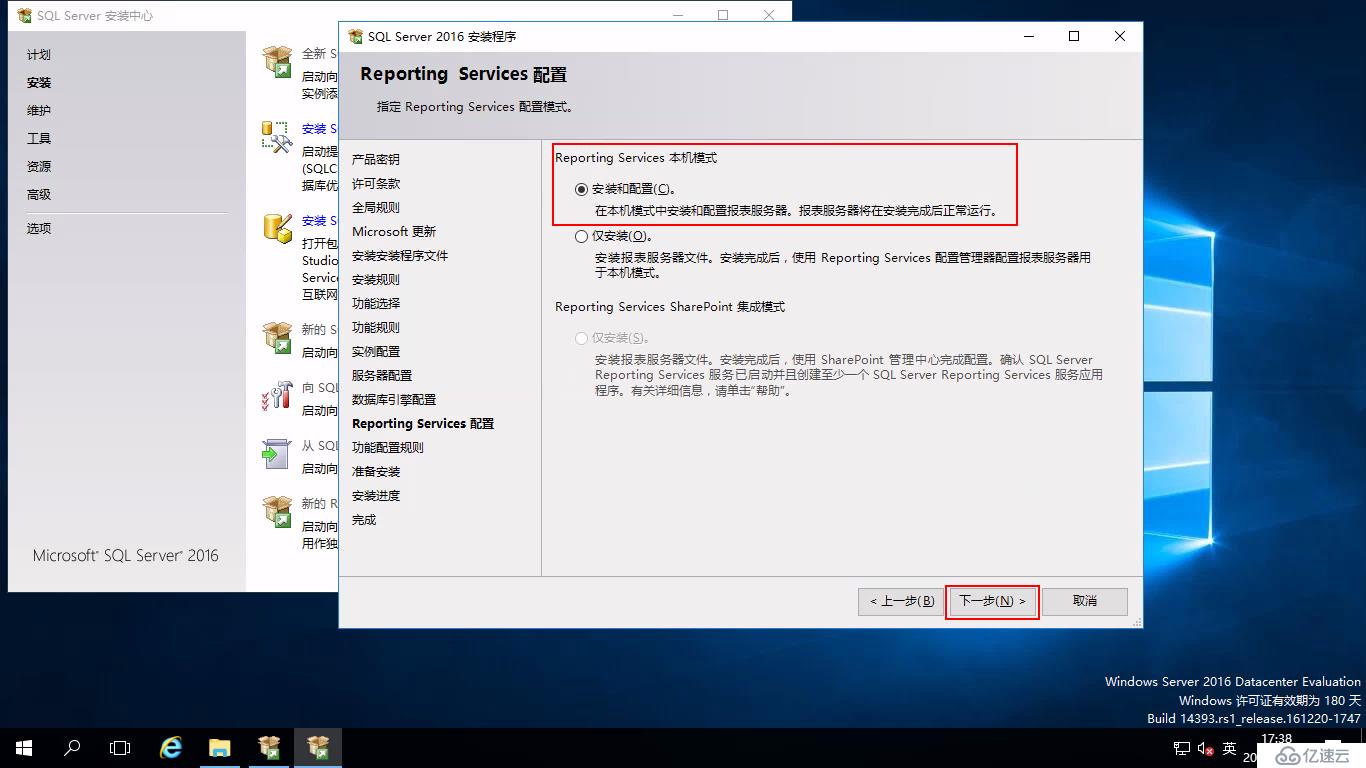
功能規則驗證完成,點擊“下一步”,一般驗證通過會自動跳過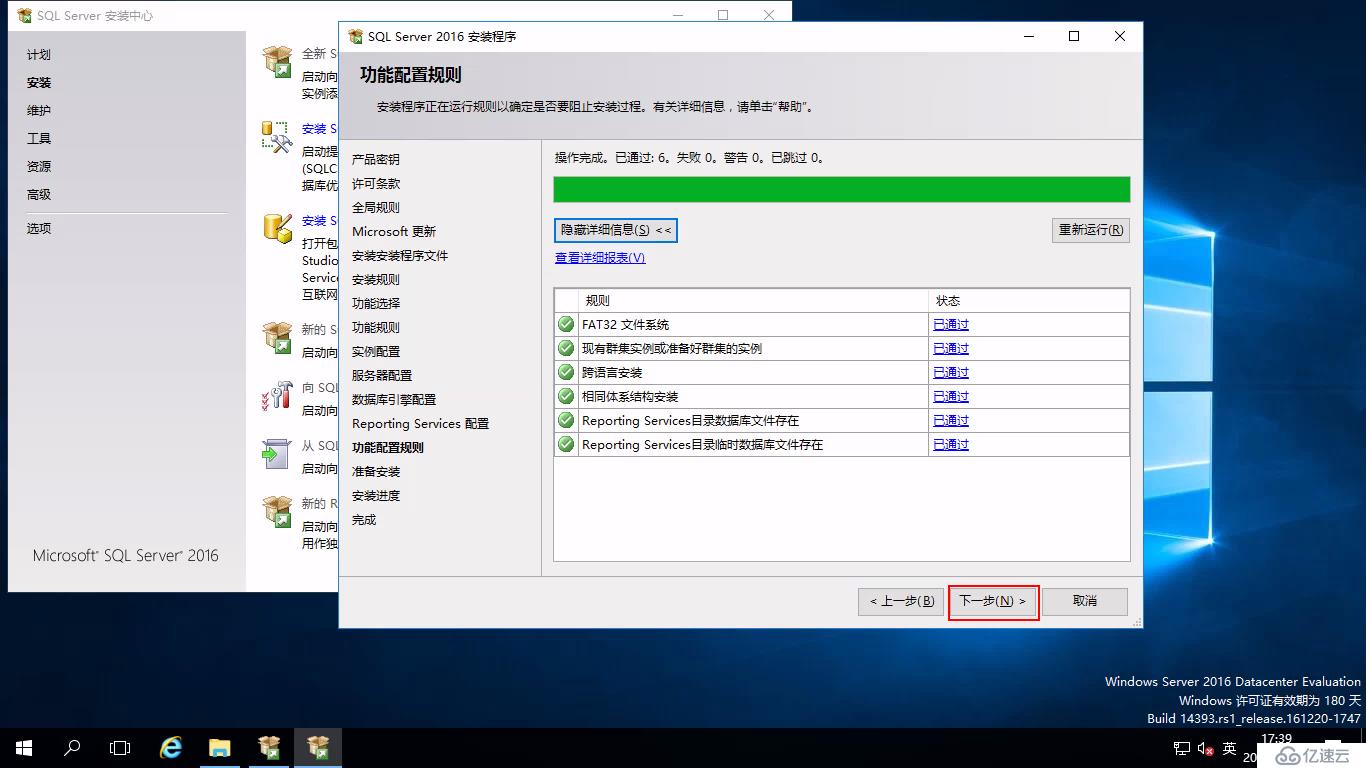
都設置好了,確認配置,點擊“安裝”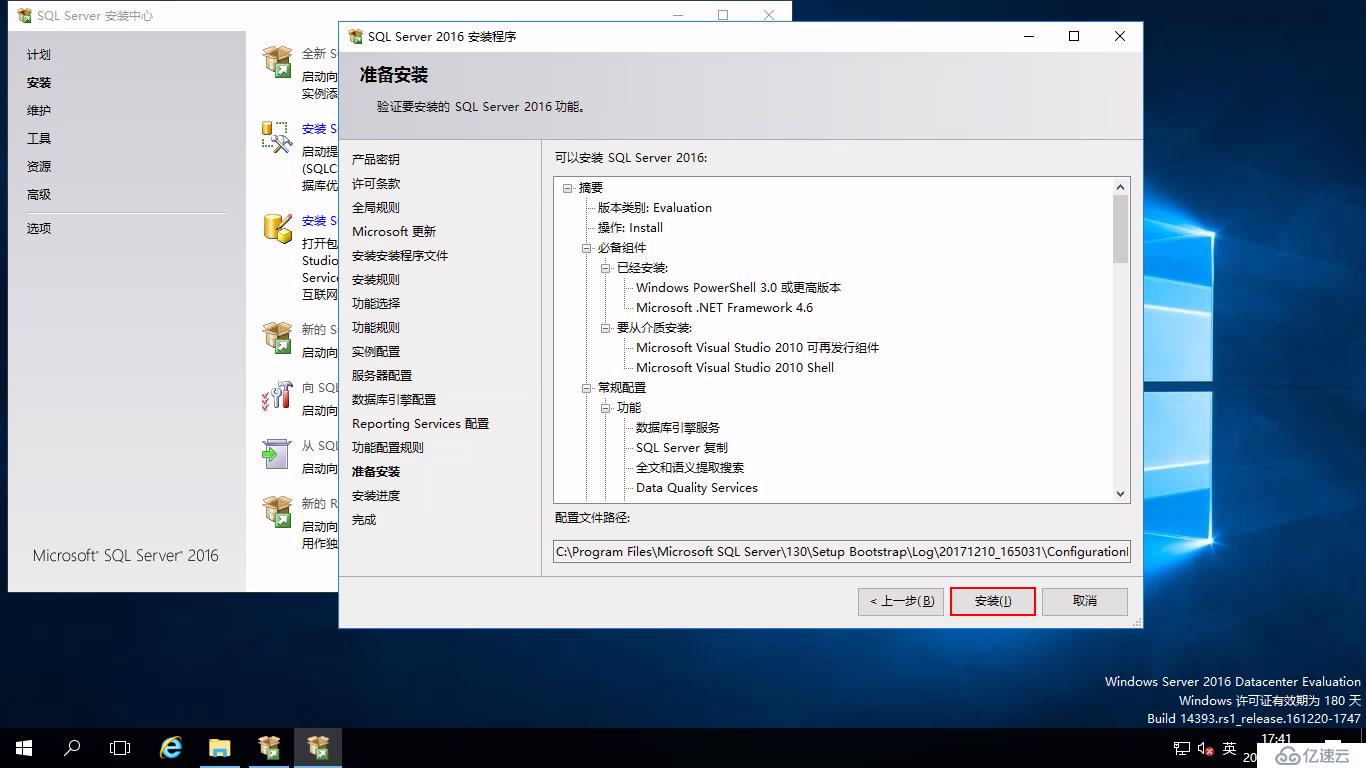
正在安裝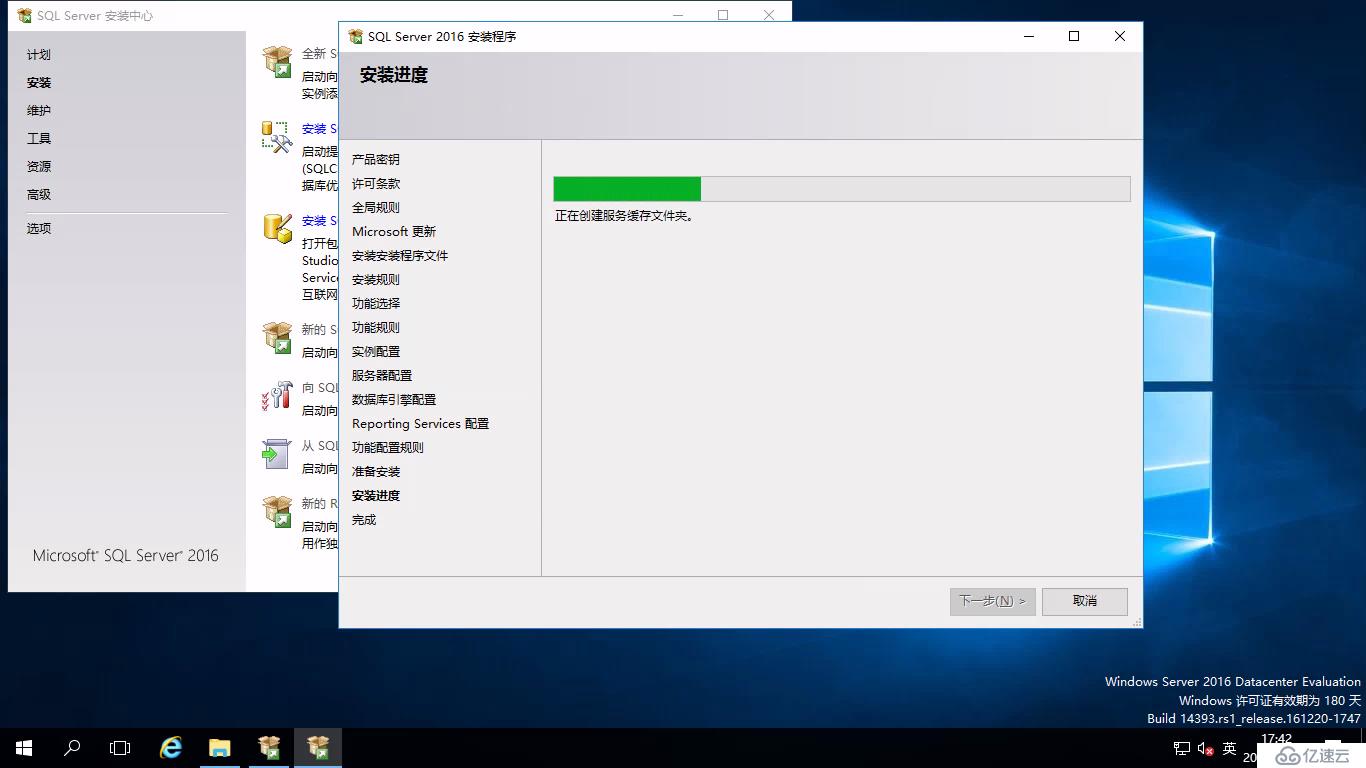
SQL Server2016安裝完成,點擊“關閉”
現在回到SQL1服務器上,SQL Server 2016安裝包不帶SQL Server管理工具,所有需要自己下載,單獨安裝,雙擊“SSMS-Setup-16.0-CHS.exe”,運行“Microsoft SQL Server Management Studio”,點擊“安裝”
正在安裝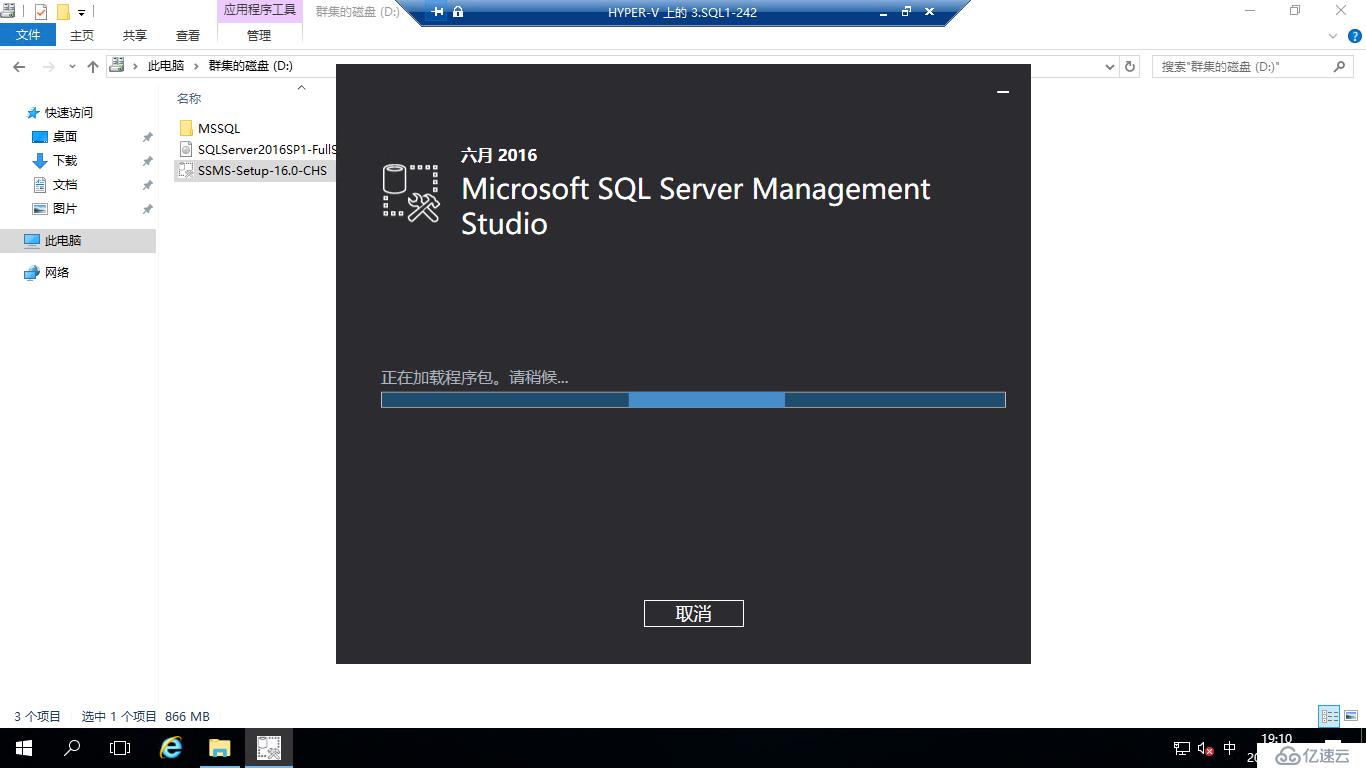
SQL Server管理工具安裝完成,點擊“關閉”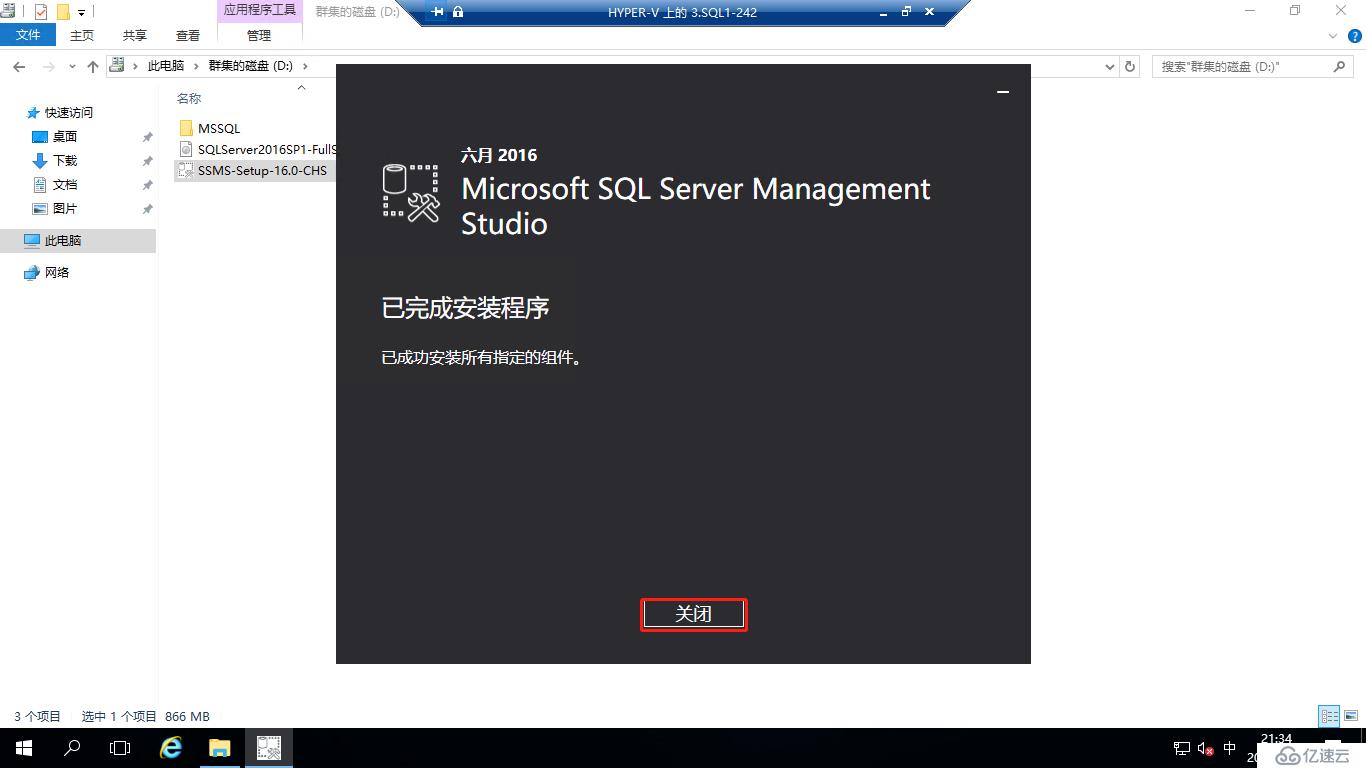
點“開始”-“Microsoft SQL Server 2016”-“Microsoft SQL Server Managerment Studio”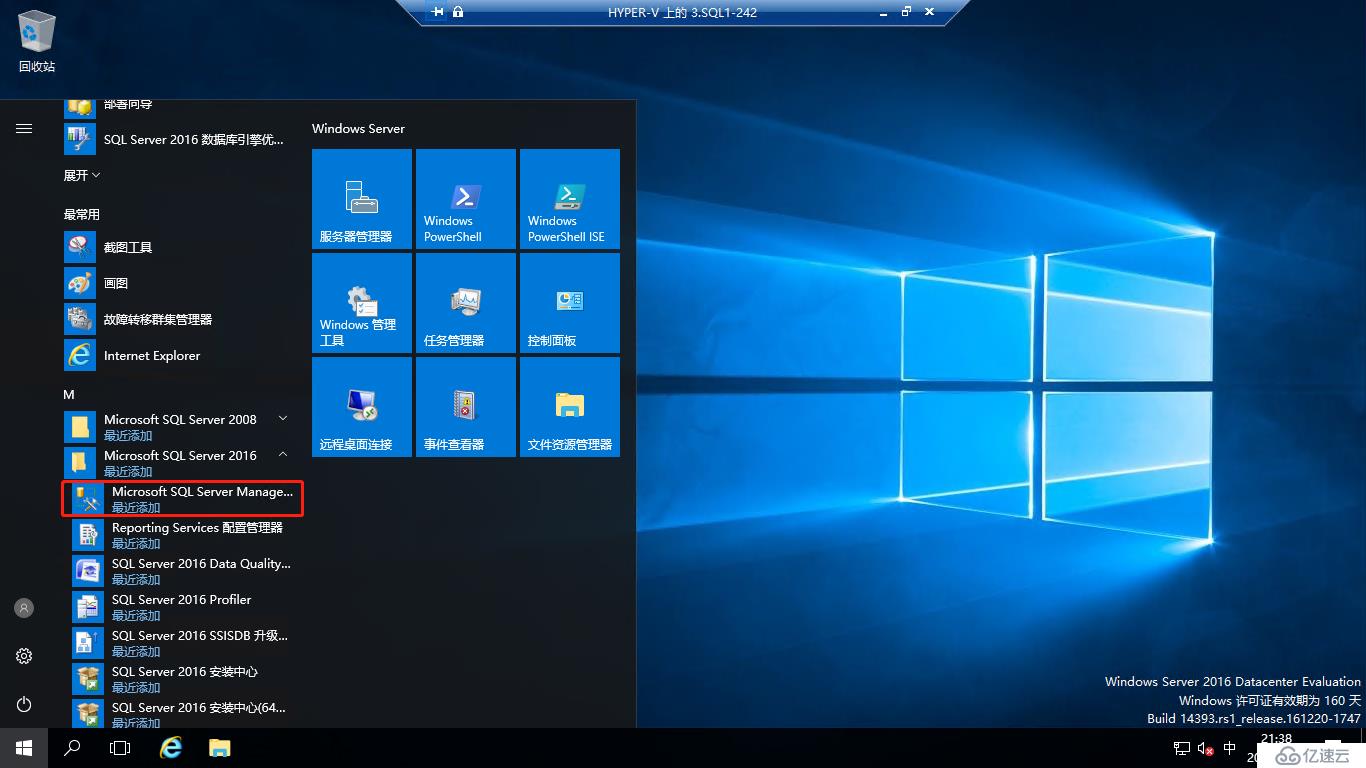
打開“Microsoft SQL Server Managerment Studio”,服務器名稱已經自動輸入剛才創建的SQL Server網絡名稱,點擊“連接”
群集SQL Server登錄成功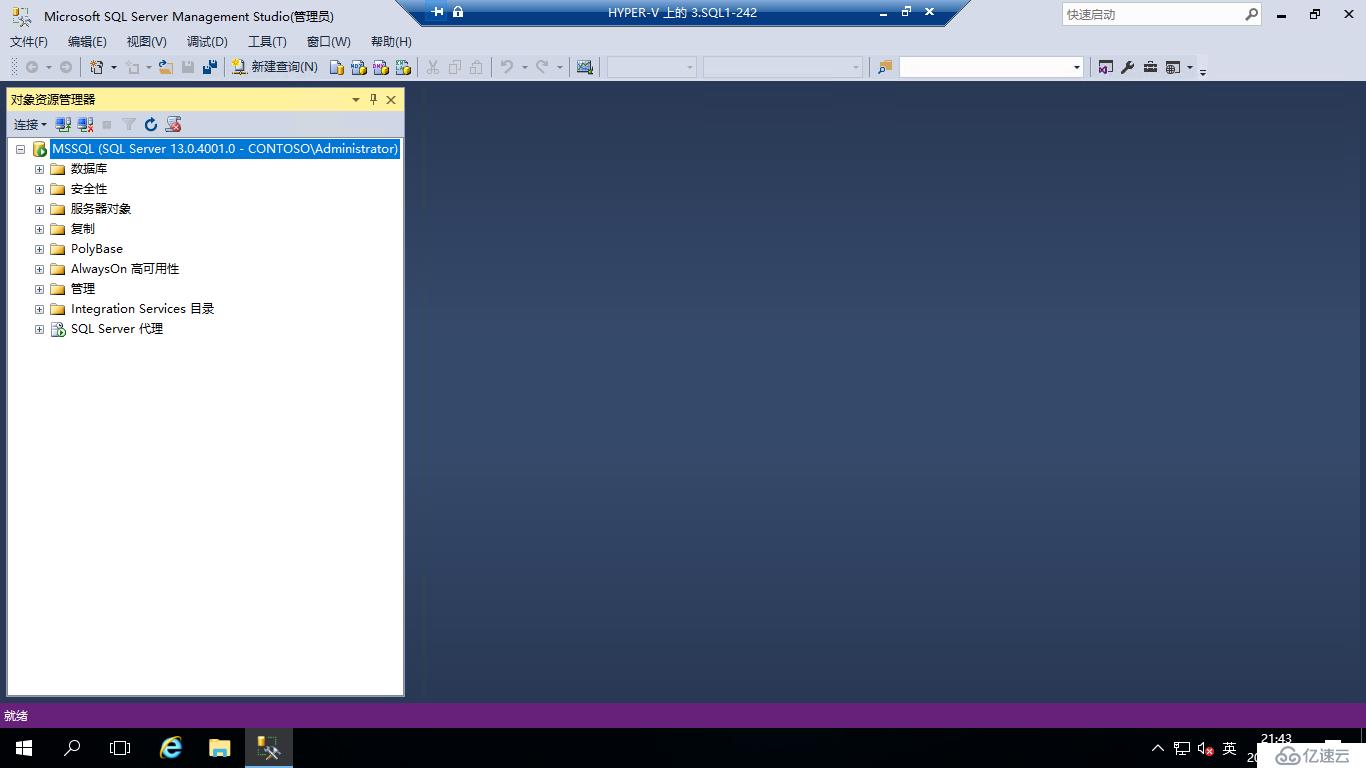
免責聲明:本站發布的內容(圖片、視頻和文字)以原創、轉載和分享為主,文章觀點不代表本網站立場,如果涉及侵權請聯系站長郵箱:is@yisu.com進行舉報,并提供相關證據,一經查實,將立刻刪除涉嫌侵權內容。